码丁实验室,一站式儿童编程学习产品,寻地方代理合作共赢,微信联系:leon121393608。
Scratch学习:用画笔画一个五彩的圆,除了颜色、大小,你还能想到哪些创意呢?请你在评论区留言。
步骤一:新建画笔角色
1、点击下图红圈处添加角色
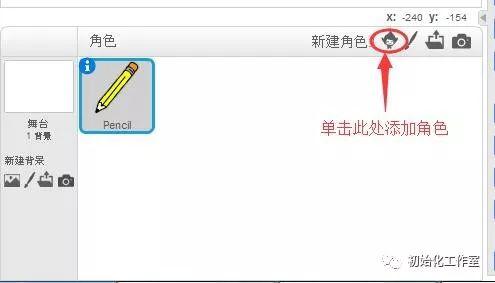
2、在角色库中点击选择“物品”→“铅笔”,点击“确定”按钮
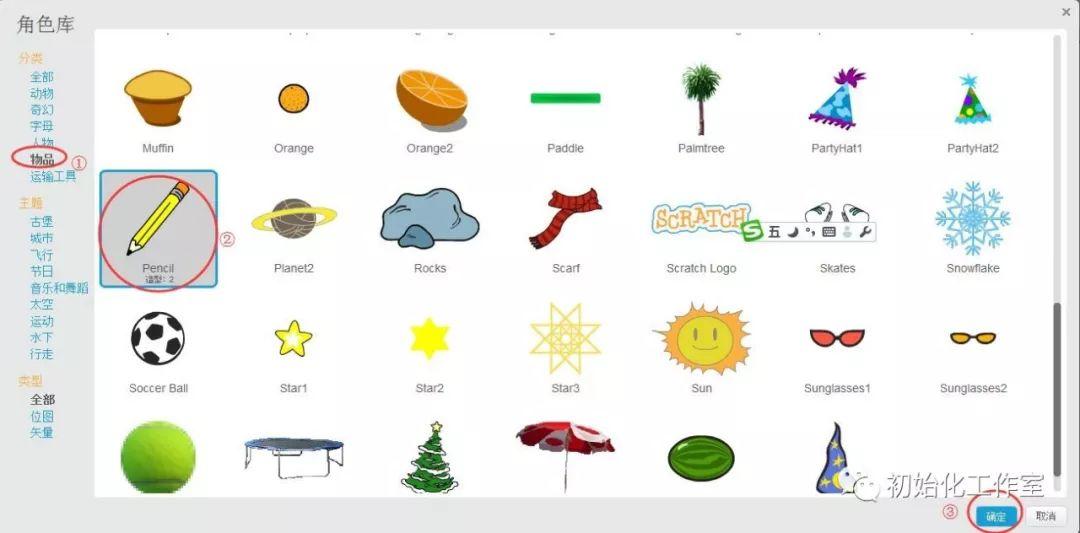
3、设置铅笔的“造型中心”至笔尖。在Scratch中,角色默认的造型中心在角色的中部,如下图所示:
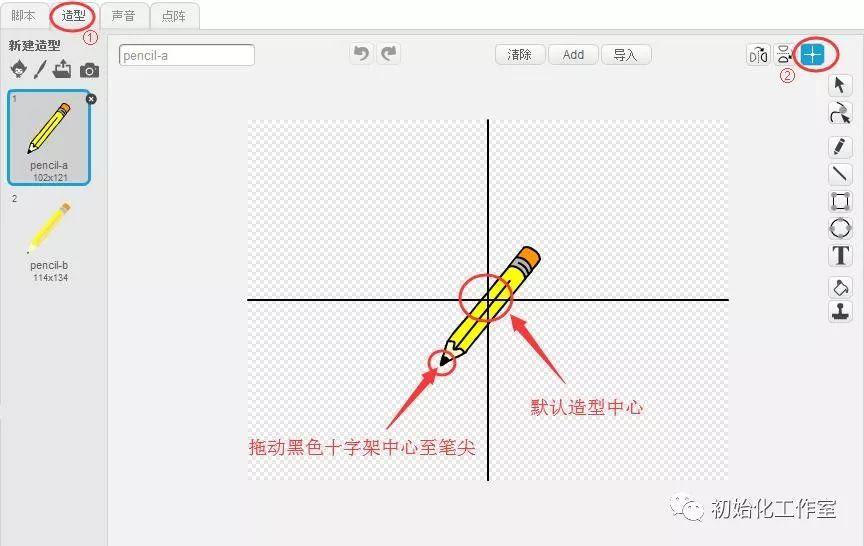
点击”造型“→右上角的”设置造型中心“按钮,即可看到铅笔的中心在笔的中部,拖协十字架的中心点至铅笔笔尖,完成设置,确保画笔画出的线条是从笔尖画出来的。如下图所示:
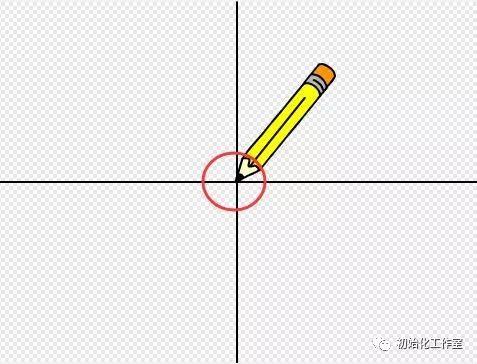
步骤二:编写画笔的脚本
1、设置”当绿旗被点击“事件。
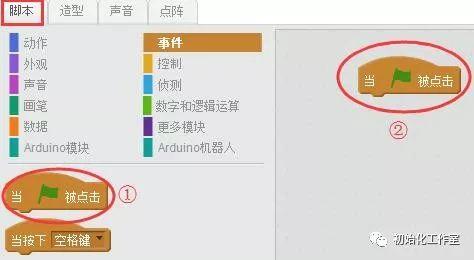
2、初始化”画笔“。设置其初始大小、颜色,如下图所示:
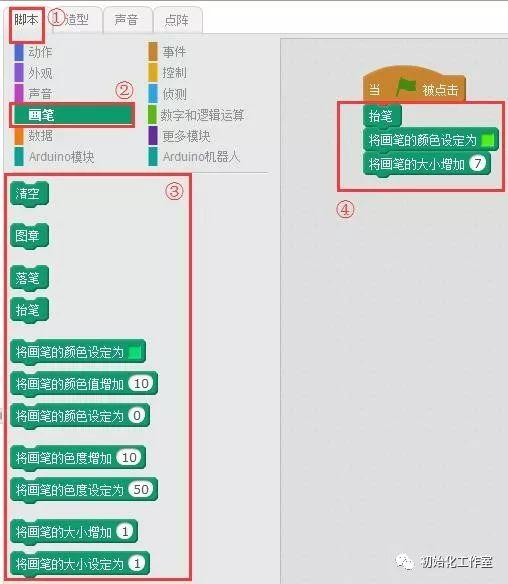
这里初始化可以是直接将”画笔的大小设定为**“,也可以是”将画笔的大小增加**“,有什么区别,请你自己亲自动手实践。颜色、色度等都一样,请你去调试。
3、开始画圆。
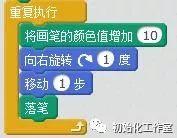
需要使用到”控制“→”重复执行“模块,重复执行颜色改变、旋转、移动、落笔4个动作,就可以画出一个五彩圆了。
 这个模块数值大小决定了颜色过渡的自然与否,以下是每次将画笔的颜色值增加10的效果:
这个模块数值大小决定了颜色过渡的自然与否,以下是每次将画笔的颜色值增加10的效果:

以下是每次将画笔的颜色值增加1的效果:

向右旋转的角度决定圆的大小,数值越大,圆越小,反之越大,以上示例是每次旋转1度的效果。
移动的步数决定的所画图形的形状。
以下是笔者最终调试的”画笔“角色脚本:
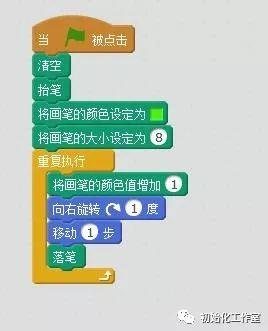
你可以看到,我在初始化阶段,还增加了”清空“命令,目的是每次运行前都将舞台清除干净,确保图画效果。重复执行里,也是将所有参数都设置好了再落笔,你也可以调换顺序试试,程序设计就是要反复调试,希望你能画出不一样的美妙作品,记得分享出来哦。
转自公众号:
初始化工作室

